Hướng dẫn khắc phục Facebook không gửi mã xác nhận đơn giản
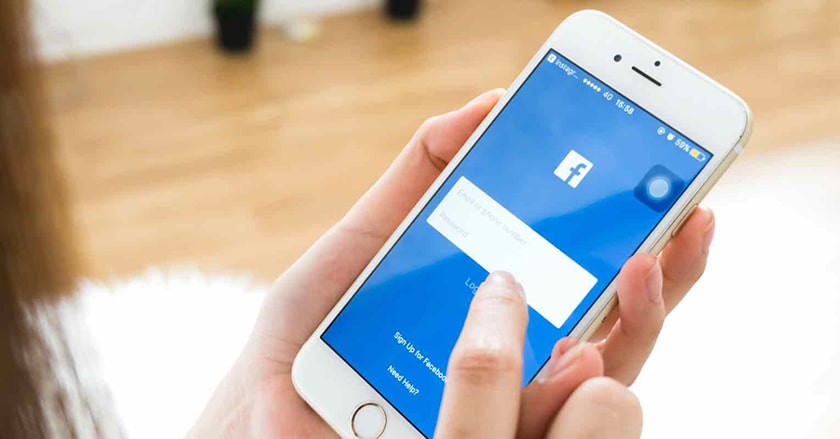
Mã xác nhận đóng vai trò rất quan trọng trong quá trình đăng ký tài khoản cũng như bảo mật 2 lớp. Nhưng lỗi Facebook không gửi mã xác nhận cũng là một lỗi khá phổ biến trong cộng đồng người dùng Facebook. Vậy lỗi này nguyên nhân do đâu cũng như cách sửa lỗi chi tiết như thế nào?
Nội dung
Vì sao Facebook không gửi mã xác nhận về điện thoại, email
Khi Facebook không gửi mã xác nhận về điện thoại, email thì có thể bắt nguồn từ một số nguyên nhân sau:
- Sai số điện thoại: Việc nhập sai số điện thoại trong quá trình đăng ký là nguyên nhân đầu tiên dẫn đến tình trạng không nhận được mã xác nhận.
- Sai email: tương tự như số điện thoại, việc nhập sai email trong quá trình đăng ký cũng dẫn đến lỗi này. Hoặc mã xác nhận đã được gửi về nhưng trong thư mục spam mà người dùng không biết.

Nghẽn mạng: Nếu chắc chắn rằng email và số điện thoại là đúng thì có thể mã xác thực không được gửi về do tình trạng nghẽn mạng.
Cách sửa lỗi Facebook không gửi mã xác nhận
Lỗi không gửi mã về email
Nếu bạn đăng ký nhận mã các nhận Facebook qua email thì hãy kiểm tra lại xem đã nhập chính xác email hay chưa. Nếu chưa hãy nhập lại cho đúng hoặc kiểm tra trong hộp thư spam.
Trong trường hợp chưa cập nhật email cho Facebook, thực hiện như sau:
- Bước 1: Vài cài đặt và quyền riêng tư → Chọn cài đặt
- Bước 2: Tại mục liên hệ, nhấp biểu tượng cây bút và nhập email vào
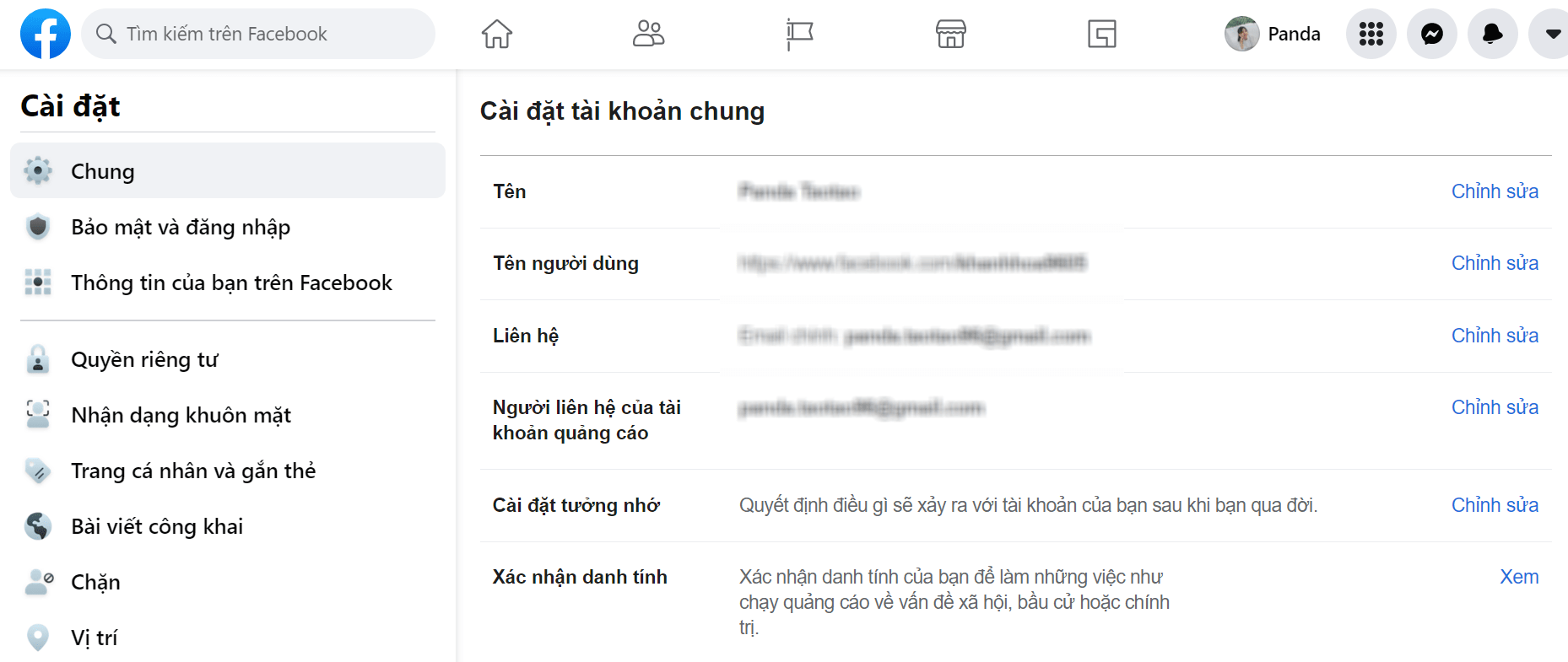
Facebook không gửi mã xác thực về điện thoại
Thay đổi các nhận mã xác nhận
Để sửa lỗi không nhận được mã xác nhận Facebook qua SMS, bạn hãy thử lại bằng xác nhận qua cuộc gọi. Thực hiện như sau:
- Bước 1: Truy cập link facebook.com/confirmemail.php
- Bước 2: Nhấp chọn Bạn chưa nhận được SMS?.
- Bước 3: Chọn Gọi (Số di động)
Chỉnh sửa số điện thoại
Trong trường hợp số điện thoại đăng ký sai, hãy tiến hành chỉnh sửa lại số điện thoại trong hồ sơ như sau:
- Bước 1: Vài cài đặt và quyền riêng tư → Chọn cài đặt
- Bước 2: Chọn di động, nhấn gỡ nếu số điện thoại bị sai và thêm lại số điện thoại đúng.
- Bước 3: Facebook sẽ gửi mã xác nhận về điện thoại, nhập mã xác nhận sau đó nhấn xác nhận để hoàn tất.
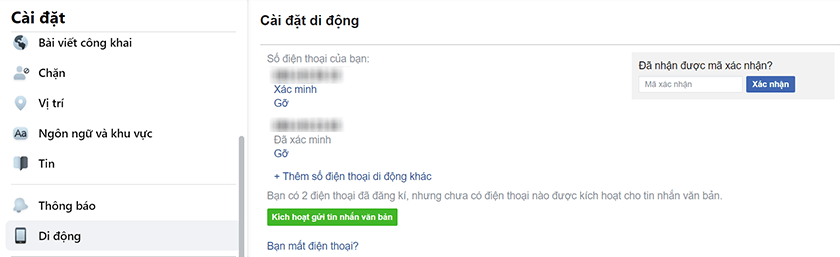
Gửi lại SMS
Nếu Facebook không gửi mã xác nhận và bạn vẫn muốn xác nhận lại qua SMS thì hãy thử lại gửi lại SMS.
- Bước 1: Truy cập link facebook.com/confirmemail.php
- Bước 2: Nhấp chọn Bạn chưa nhận được SMS?
- Bước 3: Chờ Facebook gửi lại mã xác nhận.
Nhận mã xác nhận bằng các gọi lên tổng đài
Nếu bạn đang ở nước ngoài và không thể nhận mã xác thực Facebook bằng cách cách trên thì hãy thử nhận qua tổng đài.
Nhận mã qua tổng đài Viettel
Để nhận mã xác nhận facebook qua tổng đài Viettel, hãy gửi tin nhắn qua cú pháp sau:
Soạn F gửi 9223
Với cách xác nhận này, bạn sẽ mất phí 1000đ/tin nhắn. Sau đó bạn sẽ nhận được một mã xác nhận tổng đài gửi về. Nhập mã và nhấp xác nhận.

Nhận mã qua tổng đài Vinaphone
Tương tự tổng đài Viettel, nhận mã qua tổng đài Vinaphone cần soạn tin nhắn theo cú pháp:
DK gửi 1571 với giá cước 1000 đồng / 1 tin nhắn.
Nhận mã qua tổng đài Mobiphone
Với tổng đài Mobiphone, soạn tin nhắn theo cú pháp: DK F1 gửi 32665 với phí 1000 đồng 1 tin nhắn.
Nhận mã qua tổng đài Vietnamobile
Với tổng đài Vietnamobile, soạn tin nhắn FB gửi 32665 để nhận mã xác nhận cho Facebook.
Lưu ý: Với các nhận mã xác nhận Facebook qua tổng đài thì hãy hủy dịch vụ ngay sau khi nhận mã để tránh bị spam tin nhắn rác. Hủy dịch vụ theo cú pháp sau: HUY và gửi đến số điện thoại của tổng đài nhà mạng.
Nhận mã qua số tổng đài Facebook
Trường hợp nếu không thể thực hiện nhận mã qua tổng đài Vietnamobile, Viettel, Mobiphone,… bạn có thể gọi điện trực tiếp đế số tổng đài Facebook 19000145 để được hướng dẫn cách giải quyết.
Trên đây là một số nguyên nhân lỗi và hướng dẫn sửa lỗi Facebook không gửi mã xác nhận chi tiết. Chúc các bạn sửa lỗi Facebok không gửi mã xác thực thành công.






